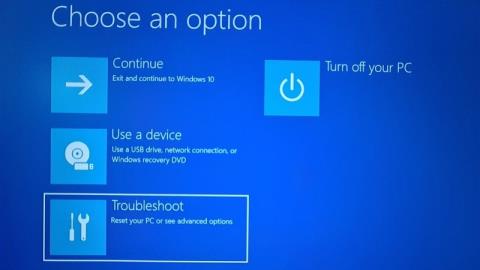Hvis du kjører visse PC-grafikkort, maskinvare eller operativsystemer som Linux eller tidligere versjoner av Windows, må du kanskje deaktivere Secure Boot.
Sikker oppstart hjelper til med å sikre at PC-en starter opp med kun fastvare som er pålitelig av produsenten. Du kan vanligvis deaktivere sikker oppstart via PC-ens fastvare-menyer (BIOS), men hvordan du deaktiverer den vil variere fra PC-produsenten. Hvis du har problemer med å deaktivere sikker oppstart etter å ha fulgt trinnene nedenfor, kontakt produsenten for å få hjelp.
Advarsel:
- Etter å ha deaktivert Secure Boot og installert annen programvare eller maskinvare, kan det hende du må gjenopprette PC-en til fabrikkstatus for å aktivere Secure Boot på nytt.
- Vær forsiktig når du endrer BIOS-innstillinger. BIOS-menyen er laget for avanserte brukere, og endring av innstillingene kan forhindre at PC-en starter ordentlig. Sørg for å følge produsentens instruksjoner nøyaktig.
Slik slår du av sikker oppstartsmodus
1. Åpne BIOS på PC :
- Du kan vanligvis få tilgang til denne menyen ved å trykke på en tast mens PC-en starter, for eksempel F1, F2, F12 eller Esc.
- Eller fra Windows, hold nede Shift- tasten mens du velger Start på nytt. Gå til Feilsøking > Avanserte alternativer > UEFI-fastvareinnstillinger .



2. Finn innstillingen for sikker oppstart i BIOS-menyen. Hvis mulig, sett den til Deaktivert. Dette alternativet finnes vanligvis i kategorien Sikkerhet , fanen Boot eller Autentisering.

Slå av sikker oppstart
3. Lagre endringer og avslutt. Start PC-en på nytt.
I noen tilfeller kan det hende du må endre andre innstillinger i fastvaren, for eksempel å aktivere Compatibility Support Module (CSM) for å støtte eldre BIOS-operativsystemer. For å bruke CSM, må du kanskje også formatere harddisken i Master Boot Record-format (MBR), og deretter installere Windows på nytt. For mer informasjon, se artikkelen: Hvordan sjekke om en datamaskins harddisk er GPT- eller MBR-standard .
Slik åpner du Boot Legacy-modus
Følg disse instruksjonene:
1. Åpne BIOS Setup Utility.
- Start systemet.
- Trykk på F2 -tasten gjentatte ganger til hovedskjermbildet for BIOS Setup Utility vises.
2. Fra BIOS- hovedmenyen velger du Boot.
3. Fra oppstartsskjermen velger du UEFI /BIOS Boot Mode og trykker på Enter. Dialogboksen UEFI/BIOS Boot Mode vises.
Merk: Du kan ikke konfigurere oppstartsrekkefølgelisten etter å ha byttet oppstartsmodus. En omstart av systemet er nødvendig for å fylle ut oppstartsrekkefølgelisten med enheter som støtter den valgte oppstartsmodusen.

BIOS-skjermen viser alternativene for UEFI Boot Mode og Legacy BIOS Boot Mode
4. Bruk opp- og nedpilene for å velge Legacy BIOS Boot Mode , og trykk deretter på Enter.
5. For å lagre endringer og gå ut av skjermen, trykk på F10.
Ønsker deg suksess!